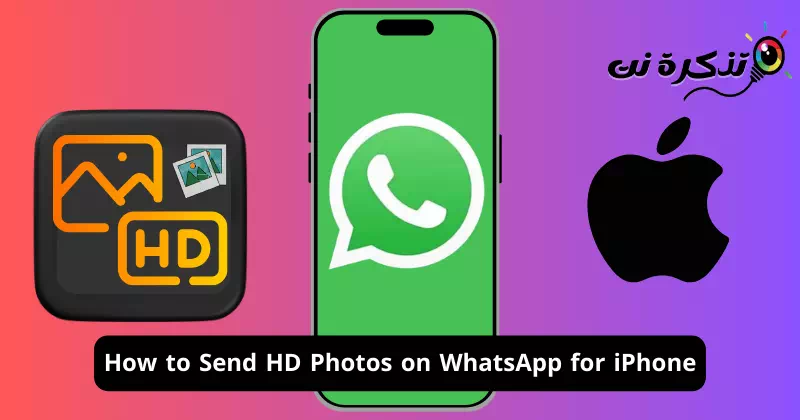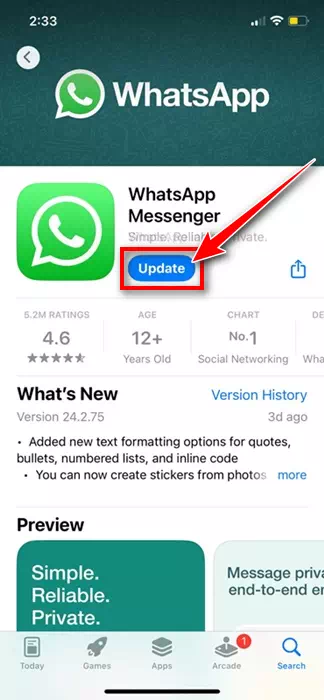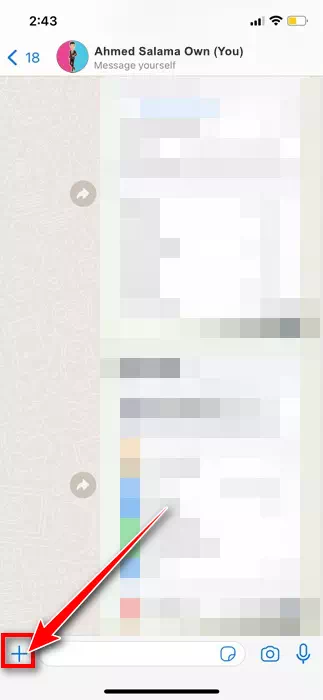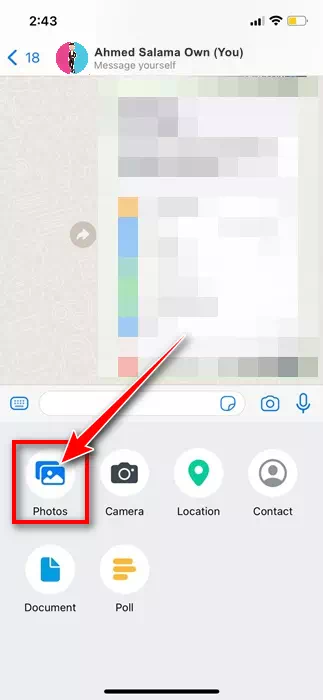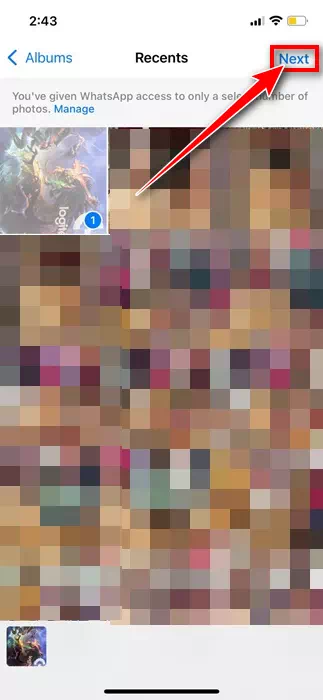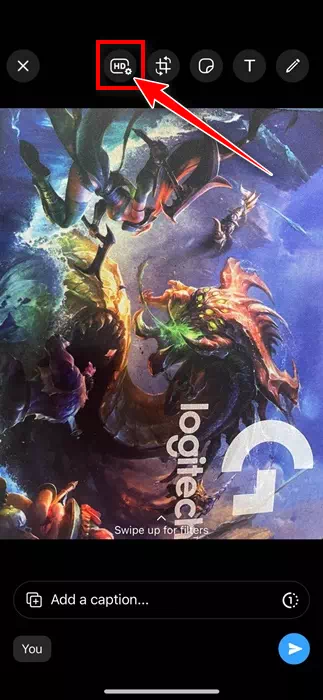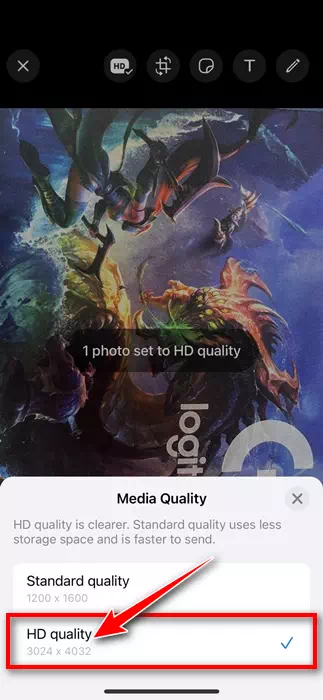ដូចដែលយើងទាំងអស់គ្នាដឹងហើយថា iPhone គឺជាស្មាតហ្វូនដ៏ល្អបំផុតមួយសម្រាប់ការថតរូប និងវីដេអូ។ ដោយសារតែការកំណត់រចនាសម្ព័ន្ធកាមេរ៉ាដ៏អស្ចារ្យ យើងតែងតែថតរូបច្រើនជាងអ្វីដែលយើងត្រូវការ។
បន្ទាប់មក យើងស្វែងរកវិធីផ្ទេររូបភាពទាំងនោះទៅកាន់ឧបករណ៍ផ្សេងទៀត ឬផ្ញើវាទៅអ្នកប្រើប្រាស់ផ្សេងទៀត។ វិធីល្អបំផុត និងងាយស្រួលបំផុតក្នុងការផ្ញើរូបថតទៅអ្នកផ្សេងគឺតាមរយៈ WhatsApp ។ នៅក្នុង WhatsApp អ្នកត្រូវបើកការជជែករបស់មនុស្សដែលអ្នកចង់ផ្ញើរូបថតទៅ ជ្រើសរើសរូបថត ហើយបន្ទាប់មកចុចលើប៊ូតុង "ផ្ញើ" ។
ដំណើរការបញ្ចប់នៅទីនេះ; អ្នកប្រើប្រាស់ផ្សេងទៀតគួរតែបើក WhatsApp ហើយមើលរូបថត។ ប្រសិនបើការទាញយកដោយស្វ័យប្រវត្តិត្រូវបានបើកនៅលើគណនី WhatsApp របស់ពួកគេ រូបភាពនឹងត្រូវបានទាញយកទៅទូរស័ព្ទរបស់ពួកគេ។ ទោះបីជាដំណើរការនេះហាក់ដូចជាសាមញ្ញក៏ដោយ ក៏មានបញ្ហាមួយចំនួនជាមួយបញ្ហានេះដែរ។
ដំបូង រូបភាពដែលអ្នកផ្ញើតាម WhatsApp ត្រូវបានបង្ហាប់ ដើម្បីកាត់បន្ថយទំហំឯកសារ។ ការបង្ហាប់កាត់បន្ថយគុណភាពនៃរូបថតរបស់អ្នក។ នេះមានន័យថាមនុស្សដែលអ្នកផ្ញើរូបថតទៅនឹងទទួលបានកំណែដែលបានបង្ហាប់ ហើយវានឹងមិនមានគុណភាពដើមទេ។
តើធ្វើដូចម្តេចដើម្បីផ្ញើរូបថតដែលមានគុណភាពបង្ហាញខ្ពស់នៅលើ WhatsApp សម្រាប់ iPhone?
ដើម្បីដោះស្រាយបញ្ហាការបង្ហាប់រូបភាព WhatsApp បានចេញផ្សាយការអាប់ដេតកាលពីប៉ុន្មានខែមុន ដែលដោះស្រាយដែនកំណត់នៃការចែករំលែកប្រព័ន្ធផ្សព្វផ្សាយដែលមានគុណភាពទាប។ WhatsApp សម្រាប់ iPhone មានជម្រើស "គុណភាព HD" ដែលអនុញ្ញាតឱ្យអ្នកប្រើប្រាស់ផ្ញើរូបថត និងវីដេអូក្នុងគុណភាពខ្ពស់។
វាជាការសំខាន់ក្នុងការកត់សម្គាល់ថាគុណភាព HD នៅក្នុង WhatsApp អនុញ្ញាតឱ្យអ្នកចែករំលែករូបថត និងវីដេអូក្នុងកម្រិតច្បាស់ខ្ពស់ ប៉ុន្តែការបង្ហាប់មួយចំនួននៅតែត្រូវបានអនុវត្ត។
គុណភាព HD ថ្មីនៅលើ WhatsApp សម្រាប់ iPhone គឺស្មើនឹងគុណភាពបង្ហាញ 3024 x 4032 ដែលប្រសើរជាងគុណភាពបង្ហាញរូបភាពអតិបរមាពីមុន 920 x 1280 ។ វីដេអូត្រូវបានផ្ញើក្នុងកម្រិត 1280 x 718 ជំនួសឱ្យ 848 x 476 ។
ផ្ញើរូបថតនៅលើ WhatsApp សម្រាប់ iPhone ដោយមិនបាត់បង់គុណភាព
ឥឡូវនេះអ្នកដឹងថារូបថត និងវីដេអូកម្រិត HD អ្វីខ្លះនៅលើ WhatsApp និងអ្វីដែលវាធ្វើនោះ អ្នកប្រហែលជាចាប់អារម្មណ៍ក្នុងការផ្ញើរូបថត និងវីដេអូដែលមានគុណភាពខ្ពស់នៅលើ WhatsApp សម្រាប់ iPhone ។ នេះជារបៀបផ្ញើរូបថតគុណភាពខ្ពស់តាមរយៈ WhatsApp នៅលើ iPhone។
- មុនពេលអ្នកចាប់ផ្តើម សូមបើក Apple App Store ហើយធ្វើបច្ចុប្បន្នភាពកម្មវិធី WhatsApp សម្រាប់ iPhone ។
ធ្វើបច្ចុប្បន្នភាពកម្មវិធី WhatsApp - នៅពេលដែលកម្មវិធីត្រូវបានធ្វើបច្ចុប្បន្នភាព សូមបើកដំណើរការវា។
- ឥឡូវនេះជ្រើសរើសការជជែកដែលអ្នកចង់ផ្ញើរូបភាព HD ទៅ។
- បន្ទាប់ពីនោះចុចប៊ូតុង (+) នៅក្នុងកន្លែងជជែក។
ចុចប៊ូតុង + - នៅក្នុងបញ្ជីដែលបង្ហាញ សូមជ្រើសរើស រូបភាព។
ជ្រើសរើសរូបថត - ឥឡូវជ្រើសរើសរូបថតដែលអ្នកចង់ផ្ញើនៅក្នុងការជជែក។ នៅពេលជ្រើសរើសហើយចុចប៊ូតុងបន្ទាប់។
ចុចប៊ូតុងបន្ទាប់ - នៅផ្នែកខាងលើអ្នកនឹងឃើញប៊ូតុងមួយ។ HD. ចុចលើប៊ូតុង HD.
គុណភាពបង្ហាញខ្ពស់។ - បន្ទាប់មក នៅក្នុងប្រអប់បញ្ចូលគុណភាពរូបភាព សូមជ្រើសរើសគុណភាព HD ហើយចុចប៊ូតុងបញ្ជូន។
គុណភាព HD
នោះហើយជាវា! វានឹងផ្ញើរូបភាពដែលមានគុណភាពខ្ពស់ទៅការជជែក WhatsApp របស់អ្នក។ រូបភាពដែលបានកំណត់ទៅគុណភាព HD នឹងមានស្លាក HD ។
តើធ្វើដូចម្តេចដើម្បីរក្សាទុករូបភាព WhatsApp HD?
ទោះបីជាការផ្ញើរូបថត HD របស់ WhatsApp មានភាពងាយស្រួលនៅលើ iPhone ក៏ដោយ ចុះបើមិត្តរបស់អ្នកចែករំលែករូបថត HD ជាមួយអ្នក ហើយរូបថតនោះមិនបង្ហាញនៅក្នុងកម្មវិធី Photos ឬ Camera Roll?
ជាការពិត រូបភាពដែលមានគុណភាពបង្ហាញខ្ពស់ដែលផ្ញើតាមរយៈ WhatsApp មិនអនុវត្តតាមច្បាប់ទាញយកប្រព័ន្ធផ្សព្វផ្សាយដោយស្វ័យប្រវត្តិរបស់ WhatsApp នោះទេ។ ដូច្នេះហើយ អ្នកត្រូវរក្សាទុករូបភាពដែលមានគុណភាពបង្ហាញខ្ពស់ដោយដៃទៅកាន់ទូរសព្ទរបស់អ្នក។
ដើម្បីរក្សាទុករូបភាពដែលមានគុណភាពបង្ហាញខ្ពស់នៅលើ WhatsApp សម្រាប់ iPhone សូមបើករូបភាពដែលអ្នកបានទទួល ហើយចុចលើប៊ូតុងចែករំលែក។ នៅក្នុងម៉ឺនុយចែករំលែក សូមប៉ះ រក្សាទុក។
ដូច្នេះ ការណែនាំនេះគឺនិយាយអំពីការផ្ញើរូបភាព និងវីដេអូ HD នៅលើ WhatsApp សម្រាប់ iPhone ។ ប្រសិនបើអ្នកមិនអាចប្រើមុខងារនេះ ឬត្រូវការជំនួយបន្ថែម សូមប្រាប់ពួកយើងនៅក្នុងមតិយោបល់ខាងក្រោម។